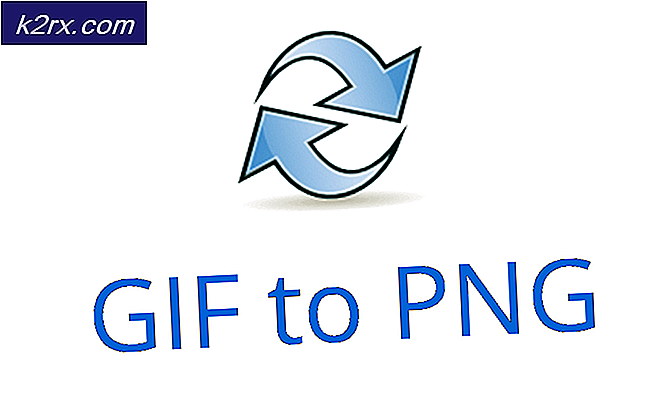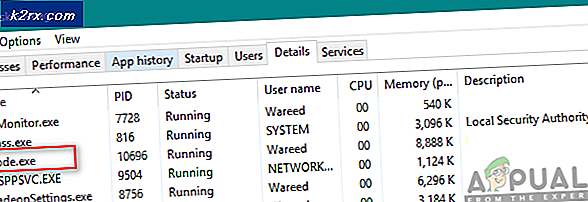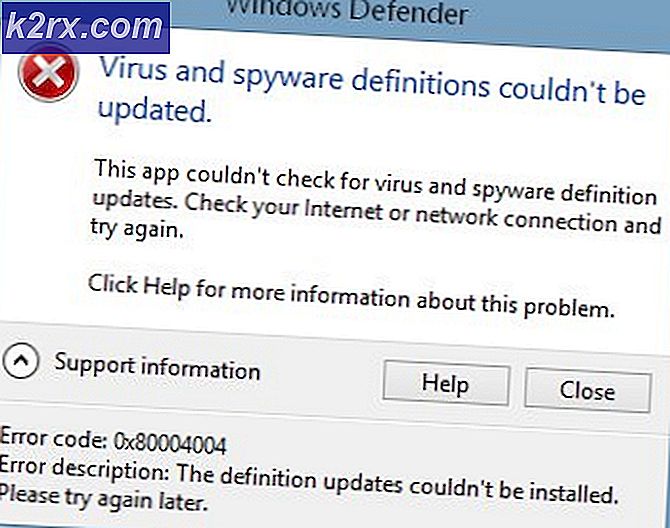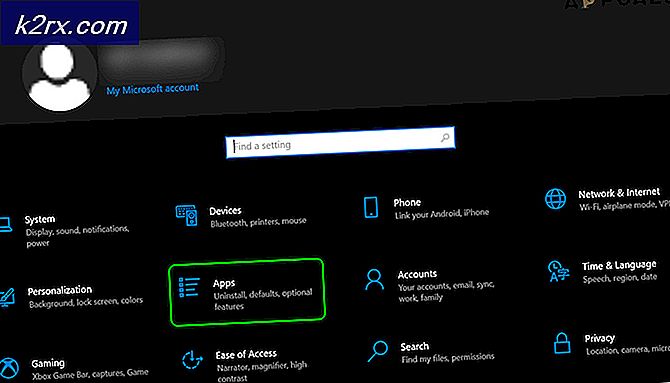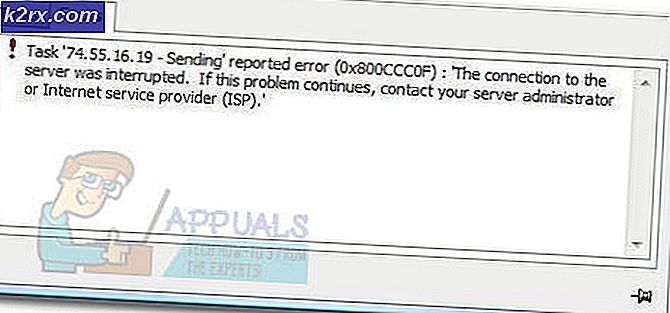FIX: Hoe de muis te stoppen met zoomen
Touchpads zijn drastisch anders in vergelijking met traditionele computermuizen. Bijna alle laptops op de markt van vandaag rock Touchpads ontworpen en vervaardigd door Synaptics, en de mensen bij Synaptics zijn zich volledig bewust van de belangrijkste verschillen tussen Touchpads en computermuizen. In dat geval is Synaptics trots op de integratie van een paar toegevoegde functies in hun Touchpads - functies die tot op zekere hoogte in staat zijn om de steeds kleiner wordende maar nog steeds aanzienlijke kloof in functionaliteit tussen Touchpads en de gemiddelde computermuis te overbruggen.
Een van de meest gewaardeerde en gevierde bonusfuncties van Synaptics 'Touchpads is de Pinch to Zoom- functie. Synaptics ' Pinch to Zoom werkt net als Pinch to Zoom op elke telefoon of tablet - u knijpt op het oppervlak van de Touchpad en het scherm van uw computer zoomt in en uit. De Pinch to Zoom- functie van het bedrijf is echter ook een van de meest controversiële toevoegingen aan hun touchpads geworden, omdat dit in veel gevallen kan leiden tot voortdurend ongeheerd inzoomen op schermen van gebruikers.
Veel mensen die computers gebruiken met Synaptics Touchpads klagen over het beeldscherm van hun computer dat in- en uitzoomt - hoewel meestal maar een klein beetje - wanneer ze het Touchpad van hun computer aanraken om de aanwijzer rond te bewegen. De versie van Windows die u gebruikt, heeft op geen enkele manier invloed op uw kansen om met dit probleem te worden geconfronteerd, omdat dit een nachtmerrie is die te maken heeft met OS. Dit probleem is echter vooral populair bij Windows 7-gebruikers. Dit probleem kan buitengewoon irriterend en frustrerend zijn, maar je hebt niet echt iemand nodig om je dat te vertellen als je zelf ten prooi bent gevallen. Gelukkig kun je dit probleem oplossen door simpelweg de Pinch to Zoom- functie voor je Touchpad uit te schakelen, en zo kun je dat als volgt doen:
Open het Configuratiescherm .
PRO TIP: Als het probleem zich voordoet met uw computer of een laptop / notebook, kunt u proberen de Reimage Plus-software te gebruiken die de opslagplaatsen kan scannen en corrupte en ontbrekende bestanden kan vervangen. Dit werkt in de meeste gevallen, waar het probleem is ontstaan door een systeembeschadiging. U kunt Reimage Plus downloaden door hier te klikkenZoek in het Configuratiescherm naar de muis .
Zoek en klik op Muis of Muis wijzigen in de resultaten van de zoekopdracht.
In het venster dat vervolgens wordt geopend, navigeert u naar het allerlaatste tabblad - dit wordt meestal Device-instellingen genoemd, maar kan in sommige gevallen iets anders worden genoemd.
Markeer en selecteer uw Synaptics Touchpad .
Klik op Instellingen .
Haal het vinkje weg bij Zoom naar Zoom om het uit te schakelen.
Klik op Toepassen en / of OK, afhankelijk van uw geval. Zodra u dit doet, zou het scherm van uw computer niet langer moeten in- en uitzoomen wanneer u het Touchpad van uw computer aanraakt.
Opmerking: als uw laptop geen Synaptics-touchpad heeft, moet u in het venster Muiseigenschappen dat wordt geopend wanneer u op Muis klikt of Muisinstellingen in het Configuratiescherm wijzigt, naar een compleet ander tabblad gaan met het woord Elan in Zijn naam. Klik op dit tabblad op Opties > Twee vingers, schakel het selectievakje Inschakelen voor de zoomfunctie uit en klik vervolgens op Toepassen en / of OK .
PRO TIP: Als het probleem zich voordoet met uw computer of een laptop / notebook, kunt u proberen de Reimage Plus-software te gebruiken die de opslagplaatsen kan scannen en corrupte en ontbrekende bestanden kan vervangen. Dit werkt in de meeste gevallen, waar het probleem is ontstaan door een systeembeschadiging. U kunt Reimage Plus downloaden door hier te klikken